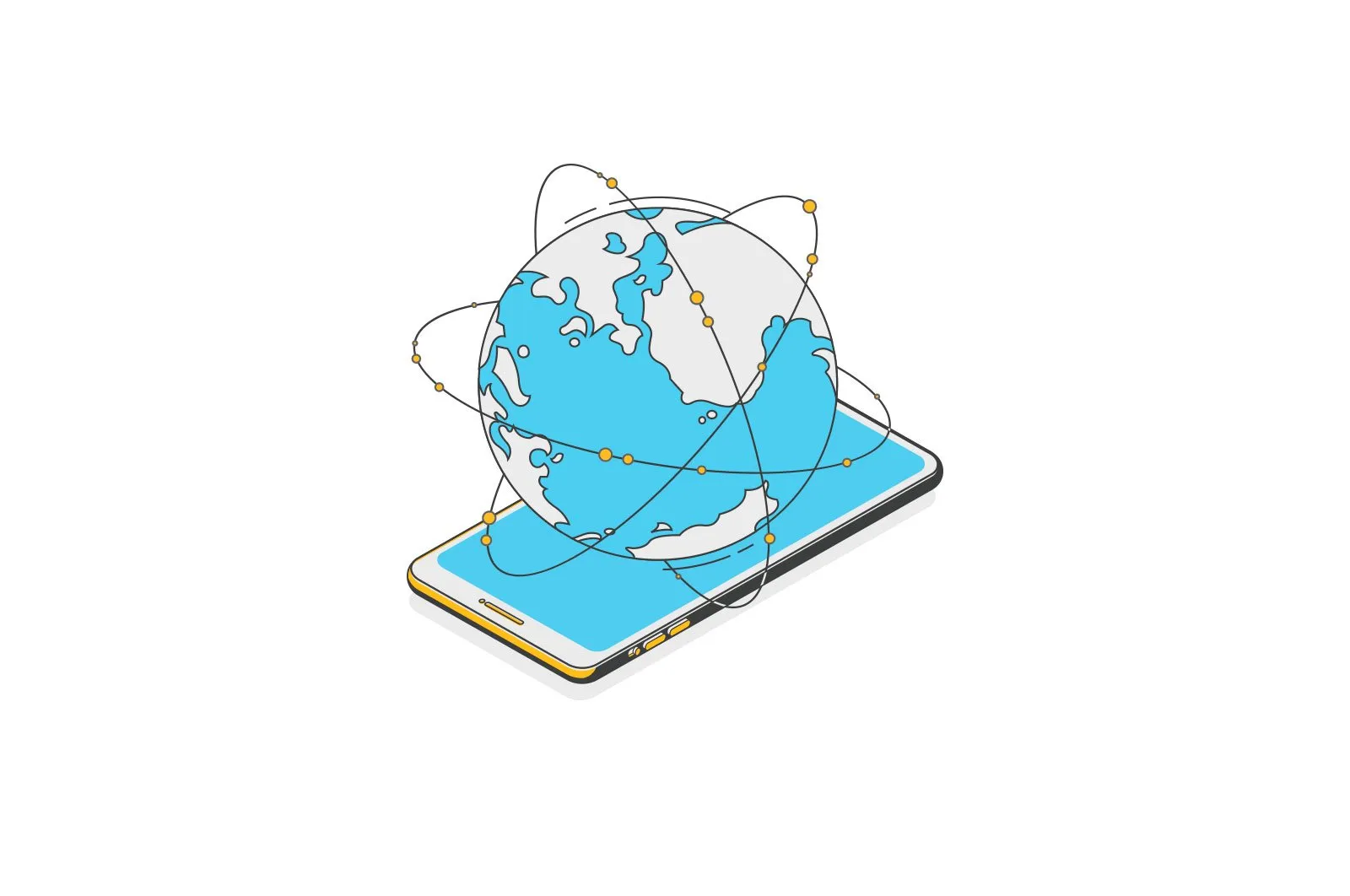
Onlayn videolar brauzerda kechikish — nima qilishim kerak? haqida malumot
Onlayn videoni tomosha qilishda eng ko’p uchraydigan muammolardan biri bu ma’lum bir brauzerda, ba’zan esa barcha brauzerlarda kechikishdir. Muammo turli xil yo’llar bilan o’zini namoyon qilishi mumkin: ba’zida barcha videolar sekinlashadi, ba’zida faqat YouTube singari ma’lum bir saytda, ba’zan faqat to’liq ekran rejimida.
Ushbu qo’llanmada Google Chrome, Yandex brauzeri, Microsoft Edge va IE yoki Mozilla Firefox brauzerlarida videolarning sekinlashuvining mumkin bo’lgan sabablari batafsil bayon etilgan.
Eslatma: agar brauzerda video kechikish to’xtash, bir muncha vaqt yuklash (ko’pincha vaziyat satrida ko’rish mumkin), keyin yuklangan parchani ijro etish (kechikishsiz) va yana to’xtab turish bilan ifodalangan bo’lsa — ehtimol bu Internet tezligi muammo (shuningdek, faqat trafikni ishlatadigan torrent-treker, Windows-ning yangilanishlari yuklab olinmoqda yoki yo’riqnoma bilan bog’langan boshqa qurilma faol ravishda biror narsani yuklab olayotgani sodir bo’ladi). Shuningdek qarang: Internet tezligini qanday bilish.
Video karta drayverlari.
Agar video kechikish muammosi Windows-ni yaqinda qayta o’rnatgandan so’ng (yoki, masalan, Windows 10-ning «katta yangilanishi» dan keyin, bu aslida qayta o’rnatishdan keyin) yuzaga kelgan bo’lsa va siz video karta drayverlarini qo’lda o’rnatmagan bo’lsangiz (ya’ni tizim o’rnatilgan bo’lsa). ularning o’zi yoki siz drayverlar to’plamidan foydalangansiz), unda brauzerdagi video kechikishining sababi video karta drayverlari bo’lishi ehtimoli katta.
Bunday holda, men NVIDIA, AMD yoki Intel ishlab chiqaruvchilarining rasmiy saytlaridan video karta drayverlarini qo’lda yuklab olishingizni va ularni taxminan ushbu maqolada tasvirlanganidek o’rnatishingizni tavsiya qilaman: Drayvlarni qanday o’rnatish kerak video kartaning (ko’rsatma yangi emas, lekin mohiyati o’zgarmagan) yoki boshqasida: Windows 10 da NVIDIA drayverlarini qanday o’rnatish kerak.
Eslatma: Ba’zi foydalanuvchilar «Device Manager» ga o’tadi, video kartani o’ng tugmasini bosing va kontekst menyusi «Drayverni yangilash» opsiyasini tanlang, ular hech qanday drayver yangilanishi topilmaganligi haqida xabarni ko’radilar va ular xotirjam bo’lishadi. Aslida, bu xabar faqat yangi drayverlar Windows Update markazida mavjud emasligini ko’rsatadi, lekin ishlab chiqaruvchidan foydalanish mumkin.
Brauzerda qo’shimcha video tezlashtirish
Brauzerda videoning kechikishining yana bir sababi apparat video tezlashuvi o’chirilganligi yoki ba’zida yoqilgan bo’lishi mumkin (agar video karta drayverlari to’g’ri ishlamasa yoki eski video kartalarda bo’lsa).
U yoqilganligini tekshirishga urinib ko’rishingiz mumkin, agar mavjud bo’lsa, uni o’chirib qo’ying, agar bo’lmasa, uni yoqing, brauzerni qayta ishga tushiring va muammo davom etadimi-yo’qligini tekshirib ko’ring.
Google Chrome-da, apparatni tezlashtirishni o’chirib qo’yishdan oldin, ushbu parametrni sinab ko’ring: manzil satriga yozing chrome: // flags / # ignore-gpu-blacklist «Faollashtirish» tugmasini bosing va brauzeringizni qayta ishga tushiring.
Agar bu yordam bermasa va video hali ham orqada qolsa, apparatni tezlashtirish bo’yicha harakatlarni ko’ring.
Google Chrome brauzerida apparatni tezlashtirishni o’chirish yoki yoqish uchun:
- Manzil satrida yozing chrome: // flags / # disable-accelerated-video-decode va ochiq elementda «O’chirish» yoki «Faollashtirish» tugmasini bosing.
- Sozlamalarga o’ting, «Kengaytirilgan sozlamalar» ni oching va «Tizim» ostida «Uskuna tezlashuvidan foydalanish» opsiyasini faollashtiring.
Yandex brauzerida siz xuddi shu amallarni bajarishingiz kerak, ammo manzil qatoriga manzilni kiritishda o’rniga Chrome: // foydalanish brauzer: //
Internet Explorer va Microsoft Edge-da tezlikni o’chirish uchun quyidagilarni bajaring:
- Win + R tugmachalarini bosing, yozing inetcpl.cpl va Enter tugmasini bosing.
- Ochilgan oynada «Kengaytirilgan» yorlig’idagi «Grafik tezlashtirish» bo’limida «GPU o’rniga dasturiy ta’minotni ko’rsatishni ishlatish» variantini o’zgartiring va sozlamalarni qo’llang.
- Agar kerak bo’lsa, brauzerni qayta ishga tushirishni unutmang.
Dastlabki ikkita brauzer haqida ko’proq bilib oling: Google Chrome va Yandex brauzerida Flash va apparat video tezlanishini qanday o’chirib qo’yish (Flash tezlashtirishni o’chirish yoki yoqish, faqat Flash Player orqali o’ynagan videolar sekinlashganda foydali bo’lishi mumkin).
Mozilla Firefox brauzerida apparatni tezlashtirishni o’chirish Sozlamalar — Umumiy — Ishlash bo’limida amalga oshiriladi.
Kompyuter yoki tizza kompyuterining cheklovlari yoki muammolari
Ba’zi hollarda, yangi bo’lmagan noutbuklarda, protsessor yoki grafik karta tanlangan piksellar sonida, masalan, Full HD-da videoni dekodlash bilan shug’ullana olmasligi sababli video kechikish bo’lishi mumkin. Bunday holda, siz videoning pastroq piksellar sonida ishlashini tekshirishdan boshlashingiz mumkin.
Uskuna cheklovlaridan tashqari, videoni ijro etish muammolarining boshqa sabablari ham bo’lishi mumkin:
- Fon vazifalari (Vazifa menejerida ko’rish mumkin), ba’zida viruslar sabab bo’lgan yuqori CPU yuki.
- Tizimning qattiq diskida juda kam joy, qattiq diskdagi muammolar, bir vaqtning o’zida kam miqdordagi RAM bilan o’chirib qo’yilgan disk xotira fayli.
Onlayn video kechikishlarini tuzatishning ko’proq usullari
Yuqorida tavsiflangan usullardan hech biri vaziyatni to’g’rilashga yordam bermasa, siz quyidagi usullarni sinab ko’rishingiz mumkin:
- Antivirusni vaqtincha o’chirib qo’ying (agar Windows-ning o’rnatilgan himoyachisi o’rniga uchinchi tomon antivirus o’rnatilgan bo’lsa), brauzerni qayta yoqing.
- Barcha brauzer kengaytmalarini o’chirib qo’yishga harakat qiling (hatto 100% ishonganlaringiz ham). VPN kengaytmalari va turli xil anonimayzerlar, lekin ular emas, balki sekin videoning eng keng tarqalgan sababi bo’lishi mumkin.
- Agar video faqat YouTube -da kechiktirilsa, hisobingizdan chiqsangiz (yoki «Inkognito» rejimida brauzerni ishga solsangiz) muammo davom etadimi -yo’qligini tekshiring.
- Agar video faqat bitta saytda kechiktirilsa, muammo siznikida emas, balki saytning o’zida bo’lishi mumkin.
Umid qilamanki, usullardan biri muammoni hal qilishga yordam berdi. Agar yo’q bo’lsa, sharhlarda muammoning alomatlarini (va ehtimol topilgan naqshlarni) va allaqachon ishlatilgan usullarni tasvirlashga harakat qiling, ehtimol bu yordam berishi mumkin.
Internet va brauzerlar, Texnologiyalar
Onlayn videolar brauzerda kechikish — nima qilishim kerak?